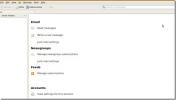Slik redigerer du snarveier for apper i Ubuntu-appmenyen
Har du noen gang ønsket å redigere appsnarveier på Ubuntu? Forstår du ikke hvordan du gjør det? Vi kan hjelpe! Følg med denne guiden, så viser vi deg hvordan du kan redigere snarveier for apper i Ubuntu-appmenyen.
Merk: Alacarte menyredigerer fungerer på alle Ubuntu-smaker, ikke bare hovedutgivelsen av Ubuntu. Det vil også fungere på alle Linux-operativsystemer basert på Ubuntu, og til og med andre Linux-operativsystemer også. For mer informasjon om Alacarte, Klikk her.
Installerer Alacarte
Alacarte-menyredigereren må være installert på Ubuntu PC. For å installere Alacarte-programmet, åpne et terminalvindu ved å trykke på Ctrl + Shift + T eller Ctrl + Alt + T på tastaturet. Deretter bruker du apt kommando nedenfor for å installere programmet.
sudo apt install alacarte
Vil du ikke bruke kommandolinjen i Ubuntu? Slik installerer du Alacarte-applikasjonen med GUI, fordelt på en enkelt å forstå, trinnvis prosess.
Trinn 1: Åpne Ubuntu Software Center ved å søke etter det i appmenyen på Ubuntu PC.
Steg 2:
La Ubuntu Software Center laste opp. Når den er ferdig med å laste opp, se etter søkefeltet og klikk på den med musen for å få tilgang til søkefunksjonen for Programvaresenteret.Trinn 3: Skriv inn “Alacarte” i søkefeltet. Trykk deretter på Tast inn nøkkel. Pressing Tast inn lar deg kjøre et søk i Ubuntu sine programvarekilder for Alacarte menyredigeringsprogram.
Trinn 4: Se gjennom søkeresultatene for "Alacarte" -programmet, og klikk deretter på det med musen. Ved å klikke på "Alacarte" i søkeresultatene, går du til appens installasjonsside i Ubuntu Software Center.
Trinn 5: Se etter “Installer” -knappen, og klikk på den med musen for å starte installasjonen av Alacarte-menyredigeringsprogrammet på Ubuntu PC.
Trinn 6: Etter at du har klikket på “Install” -knappen i Ubuntu Software Center, vil du se et passordvindu vises på skjermen. Skriv inn passordet til din nåværende bruker i ledeteksten, og trykk på Tast inn på tastaturet for å sende det inn.
Når du har angitt passordet ditt i ledeteksten, vil Ubuntu Software Center begynne å installere Alacarte-applikasjonen på Ubuntu Linux PC. Len deg tilbake og vær tålmodig, da det kan ta et par sekunder å installere helt.
Når installasjonen av Alacarte er fullført, må du se etter "Start" -knappen i Ubuntu Software Center for å starte opp programmet umiddelbart!
Rediger snarveier på appen i Ubuntu-appmenyen
Hvis du vil redigere snarveier for apper i Ubuntu-appmenyen, åpner du Alacarte på Ubuntu-skrivebordet. Trykk på for å gjøre dette Vinne på tastaturet, søk etter “Alacarte” i menyen, og klikk på det for å starte. Følg deretter trinn-for-trinn-instruksjonene nedenfor.
Merk: Hvis du ikke finner Alacarte i appmenyen, trykk Alt + F2 for å åpne hurtigstarteren. Skriv deretter inn alacarte kommando og trykk på Tast inn nøkkelen til å starte programmet.
Trinn 1: Inne i Alacarte vil du se hele Ubuntu-applikasjonsmenyen delt inn i individuelle kategorier. Det er mange forskjellige kategorier tilgjengelig. Se gjennom kategoriene og klikk på den som har app-snarveien du vil redigere på Ubuntu.
Steg 2: Etter å ha klikket på applikasjonssnarveien i Alacarte, finn "Egenskaper" -knappen og velg den. Hvis du klikker på "Egenskaper", vises et "Launcher Properties" -vindu.
Trinn 3: Inne i vinduet "Starteregenskaper", gjør du endringene. Hvis du vil endre navnet på et program på din Ubuntu PC, finner du "Navn" og endrer navnet i tekstboksen. Eller endre kommandoen ved å klikke på "Kommando" -boksen. Endre programikonet ved å klikke på det eksisterende ikonet til venstre.

Trinn 4: Klikk på "OK" -knappen når du er ferdig med å redigere applikasjonssnarveien din i Alacarte. Ubuntu bør oppdatere endringene automatisk.
Slette appsnarveier
Det kan være lurt å slette en applikasjon fra Ubuntu sin appmeny direkte slik at den ikke lenger vises. Slik gjør du det.
Trinn 1: Se gjennom kategoriene til venstre og velg den som har app-snarveien du vil slette fra Ubuntu-appmenyen.
Steg 2: Velg snarveien til applikasjonen i Alacarte med musen.
Trinn 3: Finn "Slett" -knappen på høyre side, og klikk på den med musen for å fjerne snarveien fra Ubuntu-appmenyen og fra selve Ubuntu PCs filsystem.

Gjenta denne prosessen for å slette så mange appsnarveier fra Ubuntu-appmenyen som nødvendig.
Lag nye snarveier
Vil du lage en ny app-snarvei i Ubuntu-appmenyen? Gjør følgende.
Trinn 1: Klikk på kategoriene til venstre med musen.
Steg 2: Finn knappen "Ny vare" og klikk på den med musen.

Trinn 3: Bruk startere-menyen for å opprette en ny snarvei.
Klikk "OK" når du er ferdig for å lagre den nye snarveien.
Søke
Siste Innlegg
Hva er nytt i VLC 2.0 Vi gjennomgår de nye funksjonene og forbedringene
VLC er utviklet av VideoLAN, og er en av få mediaspillere, som støt...
Slik installerer du Thunderbird 3 i Ubuntu Jaunty (9.04)
Den siste versjonen av Mozilla Thunderbird er ute i markedet, la os...
Comic Seer: Lett tilgang til omfattende tegneseriesamlinger
Når du arbeider med enorme samlinger av dine favoritt tegneserier, ...